![Как исправить Apple iPhone XR, который не подключается к Wi-Fi [Руководство по устранению неполадок] 1 Как исправить Apple iPhone XR, который не подключается к Wi-Fi [Руководство по устранению неполадок] 1](/wp-content/uploads/2019/2/kak-ispravit-prilozhenie-apple-iphone-xr-skype_1.png)
Одним из самых быстрорастущих коммуникационных приложений в Интернете в настоящее время является Skype. Его основная функция — связывать людей посредством чата, звонков и видеосвязи. Многие люди со всего мира сейчас используют Skype в качестве основной коммуникационной платформы через Интернет. Skype доступен на платформах Android и iOS. Когда Apple выпустила iOS версии 11.3, у многих пользователей iPhone возникли проблемы с использованием Skype, так как приложение зависало при входе в систему, в то время как у других было такое, что приложение внезапно зависало при получении нового сообщения Skype.
Совсем недавно та же проблема возникла в более поздних вариантах iPhone, так как Apple выпустила первую бета-версию iOS 12. Хотя это не было проблемой для тех, кто редко пользуется Skype, это было тяжелое испытание для владельцев iPhone, которые используют приложение чаще или все время. Если по какой-либо причине вы столкнетесь с той же проблемой при попытке войти в систему или использовать Skype на своем iPhone XR, выполнение любого из следующих решений может помочь вам. Читайте дальше, чтобы узнать, что делать, если Skype неожиданно начинает работать на вашем новом iPhone XR.
Но прежде всего, если у вас возникла другая проблема с вашим телефоном, загляните на нашу страницу устранения неполадок, поскольку мы уже рассмотрели сотни проблем, о которых сообщили владельцы. Скорее всего, на нашем веб-сайте уже есть решения или, по крайней мере, аналогичные проблемы, которые мы уже исправили. Итак, попробуйте найти те, которые похожи или связаны с вашей проблемой. Однако, если вам нужна дополнительная помощь, свяжитесь с нами, заполнив нашу анкету по вопросам iPhone.
Как устранить неполадки вашего iPhone XR с Skype, который продолжает сбой
Перед устранением неполадок проверьте подключение к Интернету. Как и любым другим онлайн-приложениям, Skype также требует надежного и стабильного доступа в Интернет, чтобы работать должным образом. Если на вашем iPhone возникают проблемы с подключением к Интернету, такие как медленный просмотр, обрыв соединения Wi-Fi или отсутствие подключения к Интернету, с этой проблемой вам в первую очередь нужно разобраться. Если ваш Интернет работает нормально, и у вас нет проблем с использованием других онлайн-приложений, кроме Skype, попробуйте исключить программные ошибки на своем телефоне, применив любой из этих последующих обходных путей. Не забудьте запустить Skype после применения каждого временного решения, чтобы определить, устранена ли проблема.
Первое решение: принудительно закройте Skype и перезагрузите iPhone.
Как и любые другие приложения, Skype также допускает случайные ошибки и, следовательно, может иногда становиться сбойным. Если вдруг на вашем устройстве активируется Skype, то это может быть случайный сбой приложения, который обычно исправляется путем закрытия и перезапуска приложения. Итак, вот что вы должны попробовать сделать в первую очередь:
- На главном экране проведите пальцем вверх, а затем сделайте паузу.
- Проведите пальцем вправо или влево, чтобы перемещаться по предварительному просмотру приложений.
- Затем проведите вверх по предварительному просмотру Skype, чтобы принудительно закрыть приложение.
После закрытия Skype перезагрузите iPhone, чтобы очистить кеши, в том числе поврежденные данные из внутренней памяти, что могло привести к мошенничеству онлайн-приложений. Чтобы перезапустить или выполнить программный сброс вашего iPhone XR, просто выполните следующие действия:
- Нажмите и удерживайте кнопку Side / Power и любую из кнопок громкости одновременно в течение нескольких секунд.
- Отпустите кнопки, когда появится команда Slide to Power Off, а затем перетащите ползунок выключения питания вправо.
- Через 30 секунд снова нажмите и удерживайте кнопку питания / сбоку, пока телефон не перезагрузится.
Чтобы удалить все фоновые службы и принудительно закрыть все приостановленные приложения, вы также можете выполнить принудительный перезапуск на своем iPhone XR. Вот как:
- Нажмите и быстро отпустите кнопку увеличения громкости.
- Нажмите и быстро отпустите кнопку уменьшения громкости.
- Затем нажмите и удерживайте кнопку питания на боковой панели телефона, а затем отпустите, когда телефон перезагрузится.
Все данные вашего iPhone в безопасности, потому что ни один из этих методов не влияет на файлы и личную информацию, хранящуюся во внутренней памяти. Тем не менее, создание резервных копий не будет необходимости.
Второе решение: обновите приложение Skype до последней доступной версии.
Приложения, которые не обновляются, обычно склонны к сбоям и поэтому часто ведут себя неправильно. Если вы не устанавливали сторонние приложения, в частности Skype, на автоматическое обновление, то могут быть некоторые критические обновления, которые не были реализованы. В этом случае вы можете вручную проверить и установить ожидающие обновления для Skype и других приложений, выполнив следующие действия:
- Нажмите, чтобы открыть App Store, затем прокрутите вниз до раздела «Обновления».
- Перейдите по списку приложений с ожидающими обновлениями.
- Нажмите кнопку Обновить рядом со Skype.
- Или нажмите кнопку «Обновить все», чтобы установить все обновления приложения одновременно.
После обновления Skype и других приложений перезагрузите iPhone (программный сброс), чтобы применить новые изменения приложения и сбросить ненужные файлы из памяти телефона.
Третье решение: удалите / удалите Skype, затем загрузите и переустановите его через App Store.
Если Skype продолжает падать после применения предыдущих настроек, возможно, приложение повреждено. В этом случае переустановка Skype из App Store может помочь приложению начать все с нуля. Итак, вот что вы можете попробовать сделать дальше:
- На главном экране нажмите и удерживайте значок приложения, пока значки не начнут покачиваться.
- Нажмите X на значке Skype.
- Прочтите предупреждение и выберите «Удалить», чтобы подтвердить удаление приложения.
- Перезагрузите ваш iPhone XS (программный сброс) после удаления приложения Skype.
- Затем откройте App Store.
- Найдите и выберите Skype в результатах поиска в App Store.
- Нажмите значок облака или кнопку «Получить», чтобы загрузить и переустановить приложение.
Следуйте инструкциям на экране, чтобы завершить установку Skype, а затем перезапустите телефон, чтобы применить последние изменения.
Четвертое решение: установите новое обновление iOS на свой iPhone.
Крайне важно постоянно обновлять программное обеспечение телефона, чтобы обеспечить оптимальную производительность и бесперебойную работу системы. Обновления программного обеспечения должны предлагать новые функции и исправлять исправления, которые решали бы распространенные проблемы. Если проблема со скайпом связана с вредоносными программами и ошибками, то установка последней версии iOS может ее исправить. Если ваш iPhone подключен к сети Wi-Fi, у него не менее 50 процентов времени автономной работы и достаточно места для хранения, вы можете проверить и установить новые обновления для iOS по беспроводной сети или по беспроводной сети. Вот как:
- Нажмите «Настройки» на главном экране.
- Выберите General.
- Нажмите «Обновление программ».
Уведомление об обновлении появится, если доступна новая версия iOS. Прочитайте и просмотрите подробности обновления и системные требования. Перед обновлением сделайте резервную копию всех важных данных в iCloud или iTunes для безопасного хранения. Затем следуйте инструкциям на экране, чтобы начать загрузку и установку нового обновления.
После обновления перезагрузите ваш iPhone, чтобы внести изменения в новую систему, а также, чтобы предотвратить запуск приложений после недавнего перехода на платформу.
Пятое решение: сбросьте все настройки на вашем iPhone.
Skype, вероятно, переносит сложные ошибки, которые не могли быть исправлены предыдущими методами, поэтому симптом повторяется. В этом случае может помочь сброс и восстановление исходных параметров телефона. Вот как это делается:
- На главном экране нажмите «Настройки».
- Выберите General.
- Прокрутите вниз и затем нажмите на Сброс.
- Выберите опцию Сбросить все настройки.
- Если потребуется, введите свой пароль для продолжения.
- Затем подтвердите сброс настроек.
Ваш iPhone начнет очищать все настроенные параметры, а затем восстановит исходные значения. Подождите, пока весь процесс не закончится. Когда ваш iPhone перезагружается сам по себе, это означает, что все готово. К тому времени вы сможете снова включить отдельные функции, которые хотите использовать на своем телефоне.
В отличие от сброса к заводским настройкам / общего сброса, сброс всех настроек на телефоне не приводит к постоянной потере данных, поскольку не влияет на сохраненные данные в памяти телефона. Все, что он делает, это стирает все пользовательские настройки, а затем восстанавливает исходные значения и параметры. Любые системные ошибки, вызванные неправильными настройками, будут, следовательно, стерты вместе с симптомами.
Обратиться за помощью
Свяжитесь со службой поддержки Skype или Microsoft, чтобы сообщить о проблеме и запросить дальнейшую помощь в выполнении более сложных решений с использованием их инструментов. Или вы также можете проверить статус Skype, чтобы увидеть, есть ли какие-либо проблемы, влияющие на Skype в данный момент. Просто посетите веб-сайт поддержки Skype для получения более подробной информации.
связаться с нами
Если вам нужна дополнительная помощь по использованию определенных функций и функций смартфона Apple iPhone XR, посетите нашу страницу учебных пособий. Там вы можете найти список с практическими рекомендациями, пошаговые руководства, а также ответы на часто задаваемые вопросы относительно iPhone XR. Если у вас возникли другие проблемы или у вас возникли проблемы при использовании телефона, вы можете связаться с нами через эту форму. Обязательно сообщите нам более подробную информацию о проблеме или проблемах, которые могут возникнуть у вас, и мы будем рады помочь вам в дальнейшем.
Оцените статью!

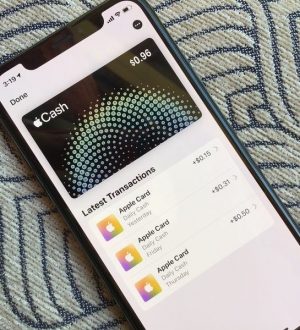
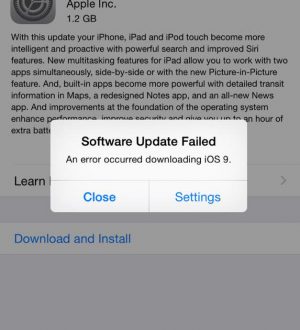
Отправляя сообщение, Вы разрешаете сбор и обработку персональных данных. Политика конфиденциальности.